টেক্সট উইজেটকে কখনও কখনও অন্যান্য ওয়ার্ডপ্রেস উইজেটের মধ্যে সবচেয়ে আন্ডাররেটেড উইজেট হিসেবে দেখা যায়।
যাইহোক, এটি অনন্য শৈলী তৈরির জন্য অপরিহার্য এবং আপনাকে আপনার সামগ্রীকে আরও আকর্ষণীয়ভাবে প্রদর্শন করতে সহায়তা করে। এটি আপনাকে কোনো কোডিং জ্ঞানের প্রয়োজন ছাড়াই স্টাইলাইজড টেক্সট তৈরি এবং ছবি যোগ করার একটি ভিজ্যুয়াল উপায় দেয়।
এই প্রবন্ধে, আমরা আপনাকে দেখাব, ব্যবহারিক উদাহরণ ব্যবহার করে amp আপনি এলিমেন্টরে পাঠ্য উইজেট ব্লগ পোস্ট এবং পুরো পৃষ্ঠাগুলির জন্য উচ্চ-মানের সামগ্রী উপস্থাপনা স্কিমগুলি অর্জন করতে পারেন যা পাঠকদের পড়া চালিয়ে যেতে আকৃষ্ট করবে৷
টেক্সট উইজেটের অবিশ্বাস্য কার্যকারিতা রয়েছে কারণ এটি এইচটিএমএল থেকে শর্টকোড থেকে পাঠ্যের পিছনে ছবি স্থাপন করা সবকিছুর সাথে সেরা কাজ করতে পারে।
এলিমেন্টর টেক্সট উইজেটটি একটি স্ট্যান্ডার্ড ওয়ার্ডপ্রেস ভিজ্যুয়াল এডিটরের মতো যেখানে আপনি টেক্সট এডিটর যোগ করতে পারেন এবং তারপরে এডিট, স্টাইল, টাইপোগ্রাফি সেটিংস এবং টেক্সট অ্যালাইনমেন্ট করতে পারেন। amp হল আরও সম্পর্কিত আপনাকে শুধু জানতে হবে টুলগুলো কোথায় এবং কিভাবে সেগুলো ব্যবহার করে এমন পৃষ্ঠা তৈরি করতে হয় যেগুলো পড়তে খুবই আনন্দদায়ক।
এই পোস্টের সুযোগ কভার করবে:
- এলিমেন্টর টেক্সট উইজেট টুল এবং তারা কি করে
- এলিমেন্টর টেক্সট উইজেটে আপনার পাঠ্যকে কলামে কীভাবে ভাগ করবেন
- কিভাবে টেক্সট উইজেট ব্যবহার করে ছবির চারপাশে টেক্সট মোড়ানো যায়
- উপসংহার
এলিমেন্টর টেক্সট উইজেট আপনাকে আপনার বিষয়বস্তু সেটিংস যেমন ফন্ট-ওজন, উচ্চতা, অক্ষর ব্যবধান সারিবদ্ধকরণ এবং আরও অনেকগুলি পরিবর্তন করতে সহায়তা করে৷ আসুন পাঠ্য উইজেটের কার্যকারিতা এবং কীভাবে আপনি এই উইজেটটি ব্যবহার করে আপনার সামগ্রীকে রূপান্তর করতে পারেন তা অন্বেষণ করি।
এলিমেন্টর টেক্সট উইজেট টুল এবং তারা কি করে
দুটি বিভাগ সহ একটি নতুন পোস্ট তৈরি করুন এবং আপনি যখন "এডিট টেক্সট এডিটর" বিভাগের ডান নীল কোণে ক্লিক করবেন, তখন নীচের বাম-সবচেয়ে কোণায় এলাকার সেটিং এলাকা পপ আপ হবে।
এখানে আপনি আপনার সামগ্রীর সমস্ত অ্যাক্সেসযোগ্য সেটিংস দেখতে পারেন৷ আপনি তিনটি প্রধান বিকল্প ব্যবহার করে আপনার পাঠ্য সেটিংস নিয়ন্ত্রণ করতে পারেন।
- বিষয়বস্তু
- শৈলী
- উন্নত
আপনি যখন বিষয়বস্তু ট্যাবে ক্লিক করেন, আপনি ভিজ্যুয়াল এবং টেক্সট ট্যাব সহ একটি স্ট্যান্ডার্ড ওয়ার্ডপ্রেস এডিটর এলাকা পাবেন;, এখানে আপনি টেক্সট সম্পাদনা করার জন্য মিডিয়া ফাইল এবং অন্যান্য বেশ কয়েকটি বিকল্প সন্নিবেশ করতে পারেন।
একবার আপনি আপনার পাঠ্যটি প্রবেশ করালে, এটির বিন্যাস পরিবর্তন করার জন্য এটির একটি অংশকে হাইলাইট করুন যেমন, এটিকে একটি শিরোনাম, উপশিরোনাম বা একটি নিয়মিত অনুচ্ছেদ পাঠ্যে পরিবর্তন করুন। আপনি যখন অনুচ্ছেদ ট্যাবে ক্লিক করেন, তখন অন্যান্য উপলব্ধ বিকল্পগুলি পপ আপ হবে এবং আপনি উপলব্ধ বিকল্পগুলি থেকে বিভিন্ন শিরোনাম, অনুচ্ছেদ বা বিষয়বস্তুর ধরন বেছে নিতে পারেন।
আপনি প্রস্থ এলাকায় ক্লিক এবং টেনে প্যানেল প্রস্থ এলাকা নিয়ন্ত্রণ করতে পারেন।
সামনের প্রান্তে আপনার কাজটি কেমন দেখায় তার একটি পূর্বরূপ পেতে, আপনার সামগ্রীর পূর্বরূপ দেখতে পূর্বরূপ বোতামে ক্লিক করুন৷
আপনি যখন টেক্সট ফরম্যাট পরিবর্তন করে ফেলেন, পরবর্তী ধাপটি হল শৈলীর এলাকায় চলে যাওয়া যেখানে আপনি আপনার বিষয়বস্তুর প্রান্তিককরণ নিয়ন্ত্রণ করতে পারেন। এই বিভাগটি আপনাকে কেন্দ্রে, বাম বা ডানে আপনার বিষয়বস্তুকে ন্যায়সঙ্গত করার ক্ষমতা দেবে।
পরবর্তী বিকল্পটি পাঠ্য রঙের জন্য, যেখানে আপনি আপনার বিষয়বস্তুর পাঠ্যের জন্য পছন্দসই রঙ সেট করতে পারেন।
পরবর্তী বিকল্পটি হল টাইপোগ্রাফি, যা আপনাকে বিষয়বস্তুর জন্য একটি পছন্দসই ফন্ট শৈলী, আকার এবং ওজন সেট করতে দেয়।
বাম মেনু স্ক্রিনের নীচে, আপনি "ড্রপ ক্যাপ" নামের একটি ট্যাব দেখতে পাবেন।
ড্রপ ক্যাপ সেই অনুচ্ছেদের প্রথম অক্ষরের ফন্টের আকারকে দুটি টেক্সট লাইনের আকারে বাড়িয়ে দেবে। এটি একটি nw অনুচ্ছেদের শুরুটিকে সাহসী এবং অনন্য দেখায়।
ড্রপ ক্যাপ লুক সক্রিয় করতে আপনাকে শুধু এই ট্যাবটি স্লাইড করতে হবে।
রূপান্তর ট্যাবটি আপনাকে বড় হাতের, ছোট হাতের অক্ষর বা বড় হাতের অক্ষরের মতো বিকল্পগুলির সাথে পাঠ্যের আবরণ পরিবর্তন করতে দেয়।
লাইনের উচ্চতা আপনাকে লাইনের মধ্যবর্তী স্থান কমাতে দেয় এবং অক্ষর ব্যবধান আপনাকে অক্ষরের মধ্যে ব্যবধান বাড়াতে বা কমাতে দেয়।
উন্নত ট্যাবটি প্যাডিং এবং মার্জিন সেটিংস সহ আসে যেখানে আপনি আপনার সামগ্রীর প্যাডিং এলাকা সামঞ্জস্য করতে পারেন৷
এলিমেন্টর টেক্সট উইজেটে আপনার পাঠ্যকে কলামে কীভাবে ভাগ করবেন
Elementor pro টেক্সট উইজেট দিয়ে, আপনি আপনার টেক্সটটিকে দুটি কলামে বা 10টি কলাম পর্যন্ত রূপান্তর করতে পারেন। আপনি কলামের প্রস্থও সেট করতে পারেন বা টেক্সটটিকে ডান-বামে বা ন্যায্যভাবে সারিবদ্ধ করতে পারেন।
এখানে, আমরা পাঠ্যটিকে দুটি কলামে ভাগ করেছি। কলাম গ্যাপ বিকল্পটি আপনাকে আপনার কাজকে ঝরঝরে এবং স্বতন্ত্র দেখাতে তাদের মধ্যে কিছু জায়গা সেট করতে দেয়।
এটি অর্জন করতে, স্টাইল ট্যাবে ক্লিক করুন> কলাম> আপনি 10 পর্যন্ত কলাম সেট করতে পারেন।
এর পরে, আপনি কলাম গ্যাপ বিকল্পটি ব্যবহার করে কলামের প্রস্থ সামঞ্জস্য করতে পারেন।
কিভাবে টেক্সট উইজেট ব্যবহার করে ছবির চারপাশে টেক্সট মোড়ানো যায়
এলিমেন্টর টেক্সট উইজেট ব্যবহার করে ইমেজের চারপাশে টেক্সট মোড়ানো সত্যিই সহজ ।
এখানে এটা কিভাবে করতে হয়.
বিভাগে কিছু পাঠ্য যোগ করুন এবং তারপর পাঠ্যে মিডিয়া যোগ করুন।
ছবির জন্য প্রদর্শনের বিকল্পগুলি আনতে ছবিতে ক্লিক করুন।
আপনি কীভাবে আপনার চিত্রের চারপাশে আপনার পাঠ্য সারিবদ্ধ করতে চান তা চয়ন করতে পারেন এবং আপনার প্রয়োজন অনুসারে প্রান্তিককরণ সামঞ্জস্য করতে পারেন।
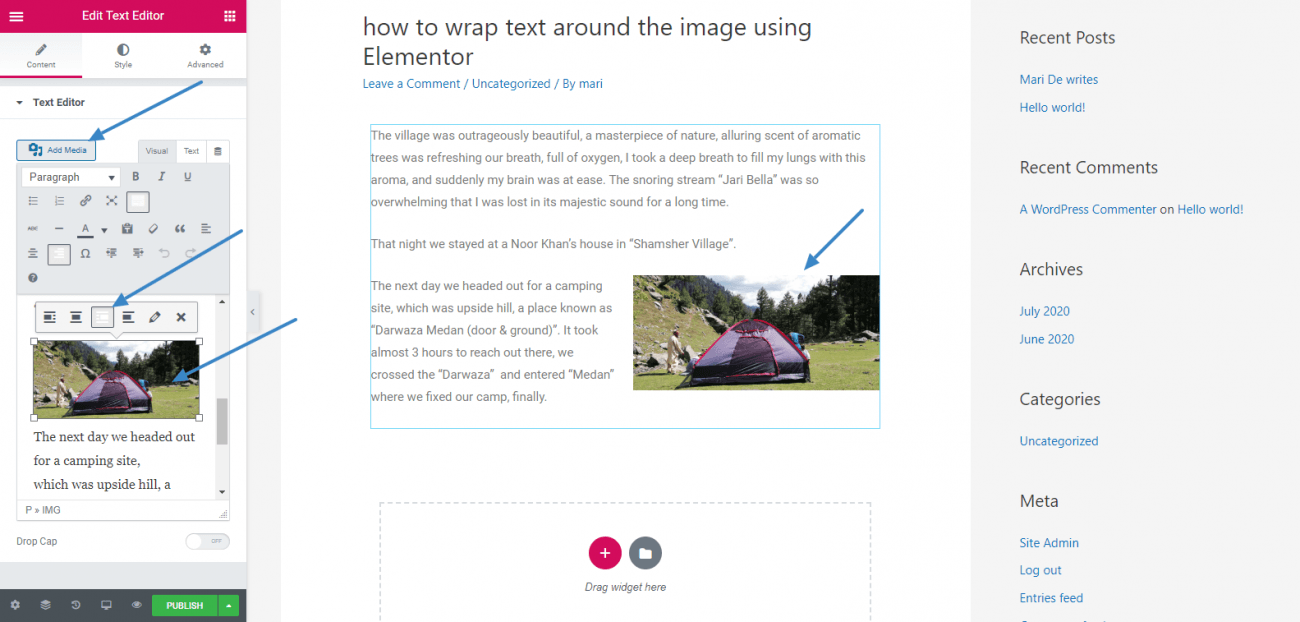
উপসংহার
Elementor আপনাকে আপনার ব্লগ পোস্ট বা পৃষ্ঠাগুলির জন্য অনন্য সামগ্রী প্রদর্শন বা উপস্থাপনা তৈরি করতে সহায়তা করে৷ আপনার সামগ্রীকে স্টাইলাইজ করার জন্য অনেকগুলি বিকল্প রয়েছে। আপনি আপনার টেক্সট যত খুশি তত কলামে ভাগ করতে পারেন। এছাড়াও, টেক্সট র্যাপিং বিকল্পটি আপনাকে আপনার টেক্সটের সাথে সুন্দরভাবে আপনার ছবি প্রদর্শন করতে সাহায্য করে।
আমি আশা করি আপনি এই গাইড পড়া উপভোগ করেছেন. এখন আপনার পাঠ্য উইজেট চেষ্টা করার পালা এবং এই উইজেটটি আপনার জন্য যে বিস্ময়কর কাজ করে তা খুঁজে বের করার।


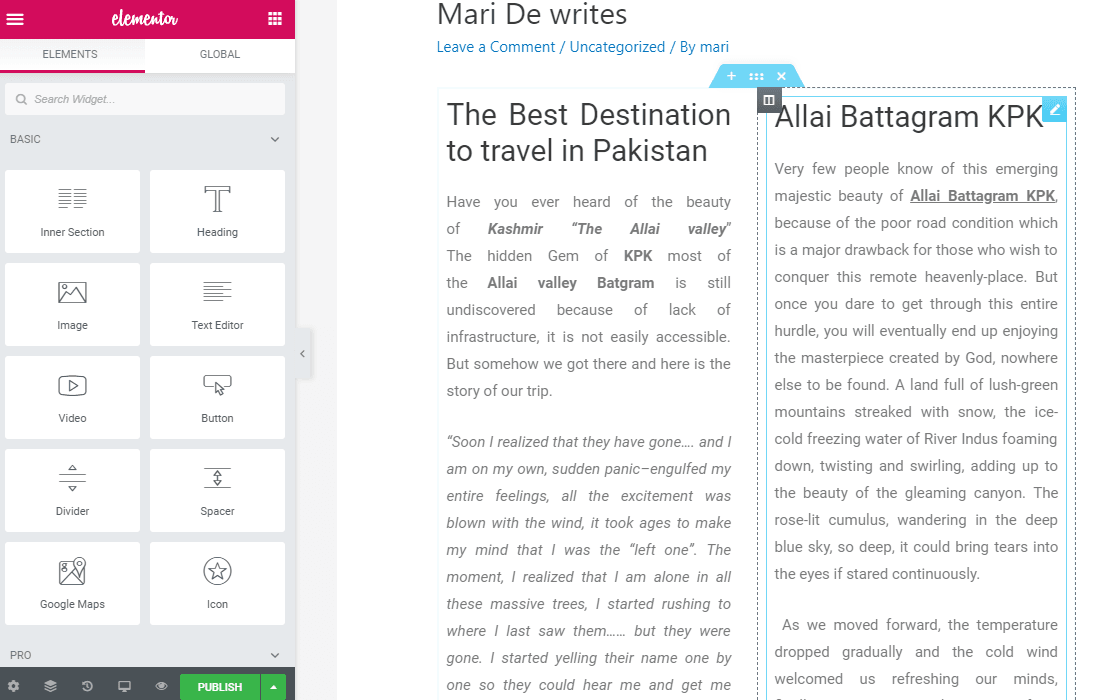
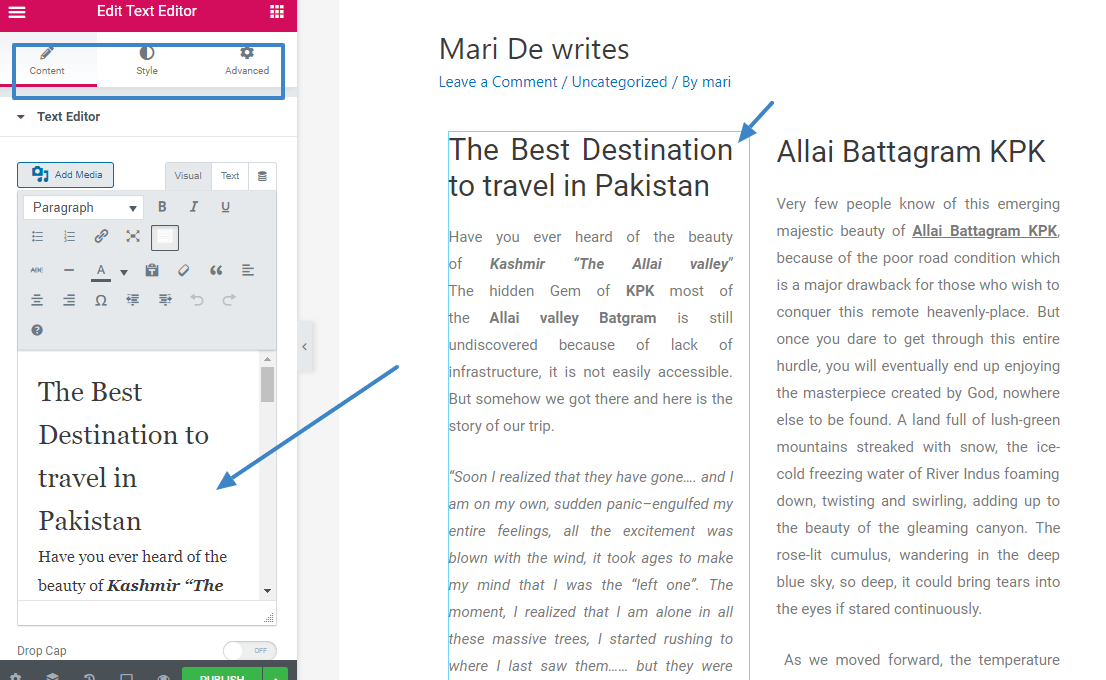
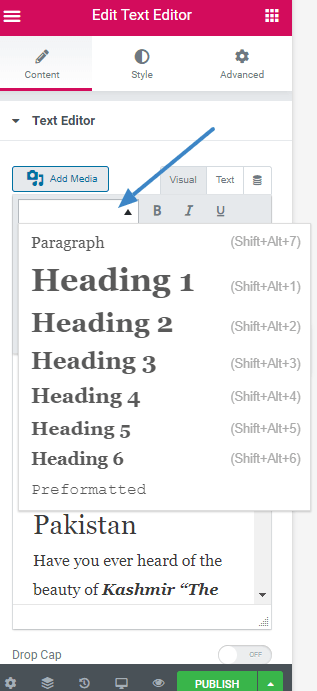
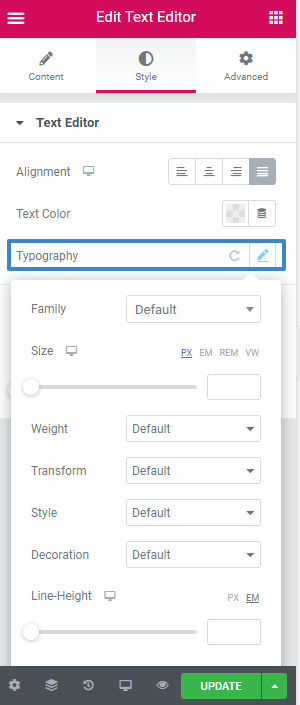
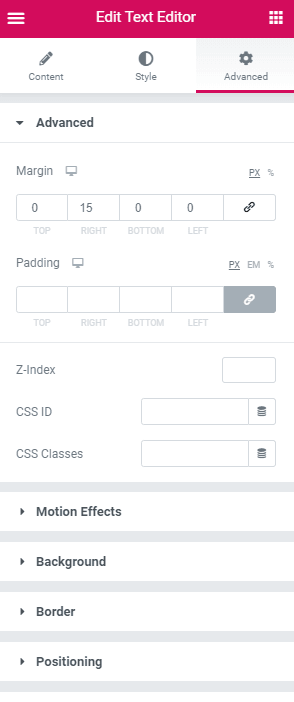
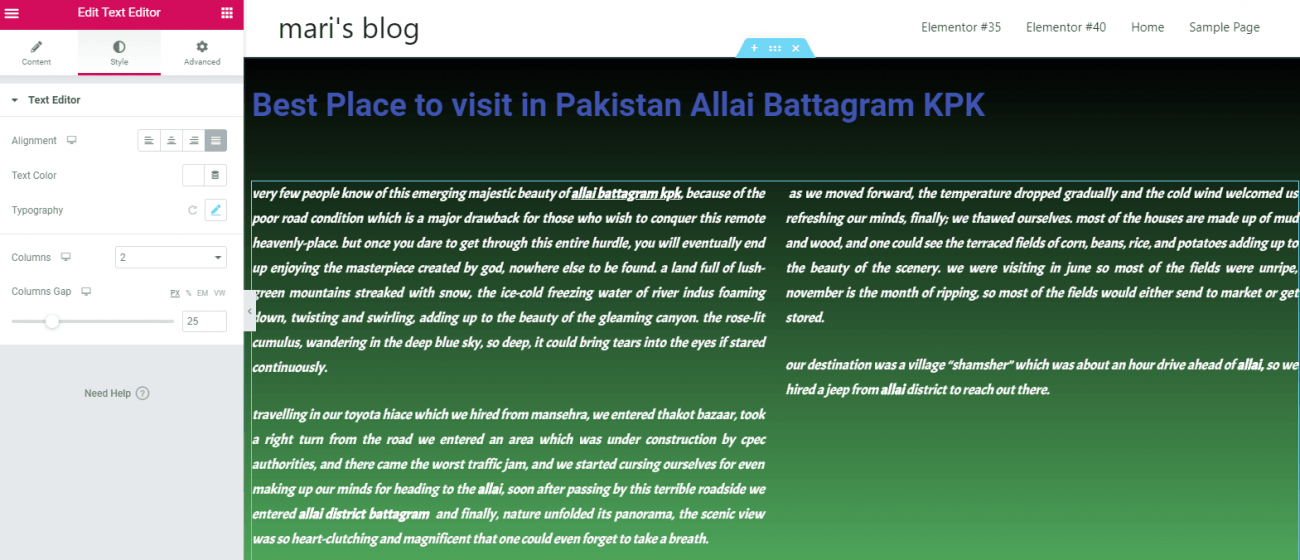





আমার সম্পাদকের পাঠ্যটি পাঠ্যের মাধ্যমে আন্তঃসংযোগযুক্ত পাঠ্য এবং আমি কীভাবে সমাধান করতে পারি তা জানি না
হাই, এর উপরে ব্যাকগ্রাউন্ড এবং পাঠ্যের সমস্যা তৈরি করতে পারে এমন সমস্ত বিকল্পগুলি "উন্নত" ট্যাবে রয়েছে। মার্জিন এবং প্যাডিং বিকল্পগুলি ডাবল-চেক করুন। পরীক্ষার জন্য সবকিছু পুনরায় সেট করুন।
C'è un Modo p প্রতি গেস্টার লো স্পাজিও ট্রা আমি প্যারাগ্রিফি? মি সেমব্রা অ্যাসুরডো চে এলিমেন্টো নন লো প্রাইডা। সোপ্র্যাটুটো আললা ফাইন ডেল প্যারাগ্রাফো, ট্রোভো অ্যাসুরডো চে বেংগা অ্যাগান্টো ডেলো স্পাজিও চে নন সি পু -কন্ট্রোলার।
গ্রেজি
হাই, স্পেসিংয়ের জন্য আপনি টেক্সট উইজেট কাস্টম মার্জিন বা এলিমেন্টর স্পেসার ব্যবহার করতে পারেন।
লা রিসপোস্টা প্রতি গ্রিজি মিল, আইও ইনটেনডেভো লো স্পাজিও ট্রা আন প্যারাগ্রাফো ই এল'অ্যাক্ট্রো। প্রতি ইনটেন্ডার্সি, কোয়ানডো স্ক্রিভো উনা ফ্রেস ই পোই বাটো প্রবেশ করুন ই কন্টিনো একটি স্ক্রাইভির। ই কুইন্ডি লো স্পাজিও চে ইল পাঠ্য উইজেট মেট্ট ডোপো ল'মো প্যারাগরাফো (সি অ্যাগজিওঞ্জ সেম্পার ইউএনও স্পাজিও চে রিমনে অ্যাঙ্কে সে সি সি সি মেটোনো আই মার্জিনি ডি কলোনা ই উইজেট একটি শূন্য পার্চ é পার্ট ইন্টার্ন ডেলুলো।
বনজুর, জেসাই ডি চেঞ্জার লা কুলিউর ডু টেক্সট ডি ল'ডাইটিউর ডি টেক্সট মাধ্যমে স্টাইল-> কুলিউর ডু টেক্সট, এস্ট-সিই আনোমালি ওউ বেন জেই ফেইস কুইলিককে বেছে নেওয়া কুই নে ভিএ পাস? মার্সি ডি'ভান্স
হাই, এটি করার এটি সঠিক উপায়, যদি এটি কাজ না করে তবে সম্ভবত এই রঙের সেটিংটিতে কোনও হস্তক্ষেপ করছে, সম্ভবত আপনার থিম থেকে সিএসএস।
আপডেট, জে চেরচে মন্তব্য ফায়ার pour ালাই চেঞ্জার লা টেইল ডু টাইট্রে ডি'ই আন পেজ, মারসি ডি'আভান্স
ডেভ লোপার
বনজুর,
জে ভৌদ্রাইস জাস্টিফায়ার লে টেক্সট মাইস জেই নে ট্র্যাভ প্যাস সিট বিকল্প। Pourriez vous M'indiqueer মন্তব্য ফায়ার এসভিপি?
মার্সি পার অ্যাভান্স
সৌম্য
হাই,
বোতামে অ্যাক্সেস পেতে বা এলিমেন্টর থেকে "স্টাইল" ট্যাবটি ব্যবহার করতে আপনাকে অতিরিক্ত সমৃদ্ধ সম্পাদক সরঞ্জাম লোড করতে হবে।
আমি যদি চিত্রটি গোল করে তৈরি করতে চাই তবে আমি এটি সেভাবে সম্পাদনা করার বিকল্পটি দেখতে পাচ্ছি না?
হাই,
বৃত্তাকার চিত্রটি একটি সীমানা ব্যাসার্ধ বিকল্প ব্যবহার করে তৈরি করা হয়। এই বিকল্পটি পাঠ্য উইজেটে যুক্ত চিত্রগুলির জন্য উপলভ্য নয়, আপনার একটি পৃথক চিত্র ব্লক প্রয়োজন
হ্যালো, wenn ich ein Bild in den Text wie beschrieben einfüge im Texteditor, dann funktioniert das grundsätzlich. Nur die Intensität liegt bei ca. 30%। Sie so aus, als wenn ich bei einem Hintergrundbild die Intensität verringert hätte. ফান্ড আউচ কেনেন পঙ্কট, দাস জু আন্ডারন। ওরান কান দাস লিগেন?
হাই, আপনি কি বলতে চাচ্ছেন আপনার থিম দ্বারা স্বয়ংক্রিয়ভাবে অস্বচ্ছতা পরিবর্তিত হয়?
Ola, excelente conteudo, gostaria se puder me auxiliar com problema que nao estou conseguindo সমাধানকারী। eu estou tentando colocar um caixa Editor de texto com o elementor para que eu possa fazer um conteudo de artigo sobre uma শ্রেণীতে পণ্যের ভিন্নতা, ou seja cada conteudo deste texto recem criado so fale assunto pertinente aet e catéré de contente, e. tudo certo, mas o mesmo assunto que coloco no editor, Vai para as outras categorias cujo o tema não tem nada a ver, como procedo, será que tem como direcionar via url para categoria? se sim gostaria de uma caminho ধাপে ধাপে, desculpe por sou leigo sobre essas coisas ao pé. খুব ভালো লাগে। ক্লাডুইও।